最高の AI 写真背景除去ツールは何ですか?

人々は背景を手動で削除するのに多くの時間を費やしており、AI は必ずしも主張するほどの魔法ではありません。
このステップバイステップのチュートリアルでは、白黒のハーフトーン パターンを作成して色を追加する方法など、Photoshopで写真をハーフトーン ドット パターンに変換する方法を学びます。
注意:このチュートリアルは Photoshop 2024 以前を対象としています。
ステップ1: 画像を白黒に変換する
まず、写真をカラーから白黒に変換する必要があります。
レイヤーパネルで、下部にある新規塗りつぶしまたは調整レイヤーアイコンをクリックします。
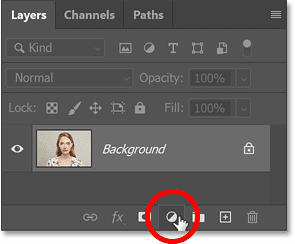
次に、リストから「白黒」を選択します。

背景レイヤーの画像の上に白黒調整レイヤーが追加されます。
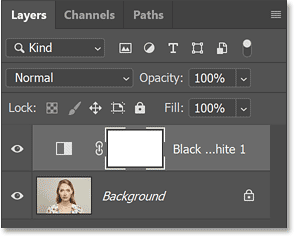
新しい調整レイヤーが表示された Photoshop のレイヤー パネル。
そして画像は瞬時に白黒に変換されます。
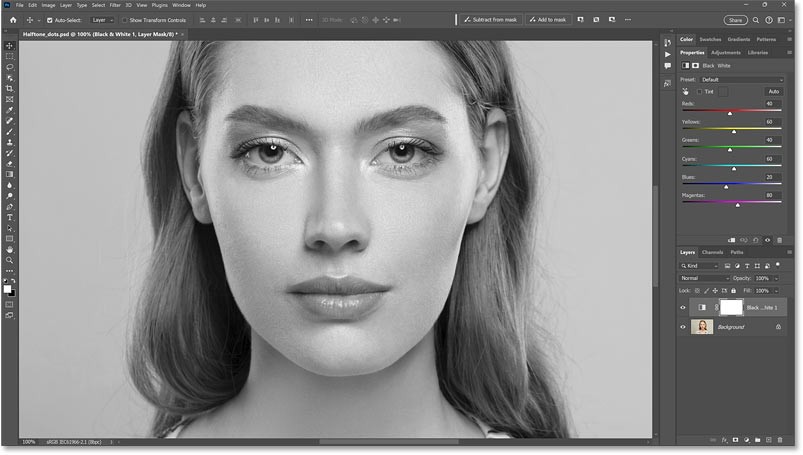
ステップ2: 画像のコントラストを上げる
ハーフトーンビネット効果は、コントラストの高い画像に最適です。そこで、レベル調整レイヤーを使用して、白黒画像のコントラストを高めます。
引き続きレイヤーパネル内で、新規塗りつぶしまたは調整レイヤーアイコンをもう一度クリックします。
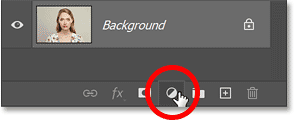
今回は、リストから「レベル」を選択します。
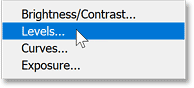
レベル調整レイヤーが白黒調整レイヤーの上に追加されます。
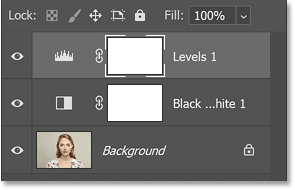
次に、プロパティパネルで、ヒストグラムの下の黒点 (左) スライダーと白点 (右) スライダーを使用してコントラストを上げます。

理想的には、黒点スライダーをグラフの左側から開始するように移動して、白点スライダーをグラフの右側から開始するように移動する必要があります。これにより、暗い領域には真の黒い領域が、明るい領域には真の白い領域が確保されます。
すべての画像で両方のスライダーを動かす必要はありません。サンプル画像では、ヒストグラムが左端まで拡大されているため、黒点を調整する必要はありません。ただし、ホワイト ポイント スライダーを少し左にドラッグすると、まだ明るくする余地があります。
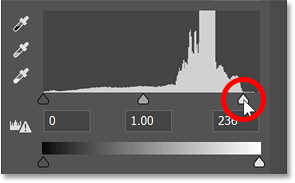
コントラストも良くなりました。

ステップ3: 50%グレーで塗りつぶされた新しいレイヤーを追加します
次に、ハーフトーン効果に使用する新しいレイヤーを追加します。
レイヤー パネルの下部にある [新しいレイヤーを追加]アイコンをクリックします。
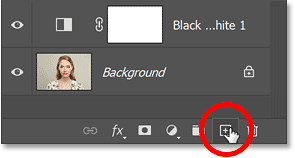
レベル調整レイヤーの上に新しい空白のレイヤーが追加されます。
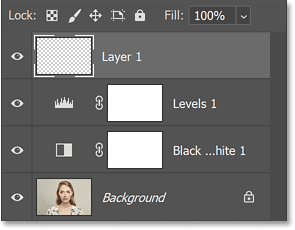
この新しいレイヤーを 50% グレーで塗りつぶす必要があります。
レイヤーを選択した状態で、メニューバーの「編集」メニューに移動し、「塗りつぶし」を選択します。
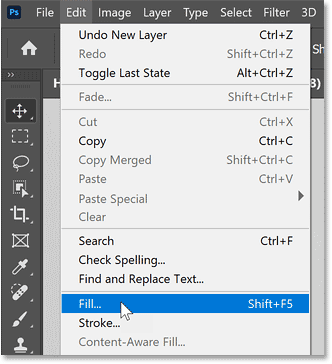
[塗りつぶし]ダイアログ ボックスで、[内容を50% グレー]に設定し、[OK] をクリックします。
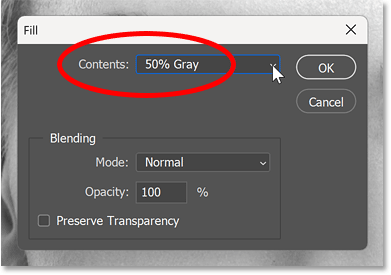
画像は灰色のレイヤーによって一時的に隠されています。
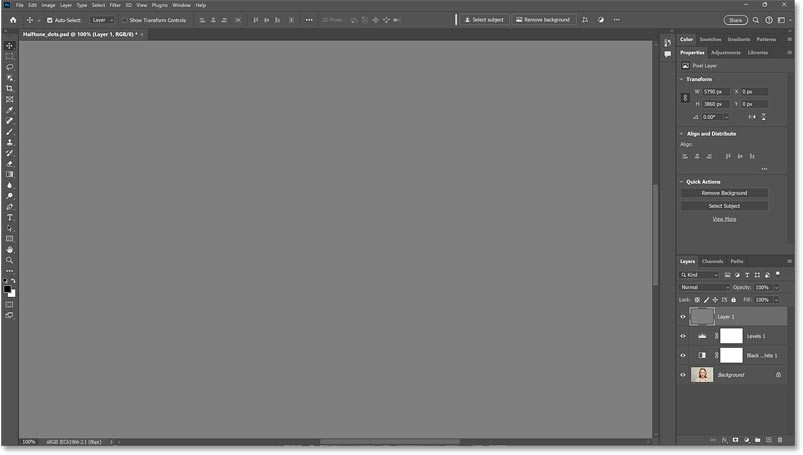
ステップ4: レイヤーをスマートオブジェクトに変換する
ハーフトーンパターンを作成する際の最大の課題は、ドットをどのくらいの大きさにする必要があるかを知ることです。ただし、最初にレイヤーをスマート オブジェクトに変換することで、独自の実験スペースを作成することができます。
レイヤーパネルで、レイヤーを右クリックします。
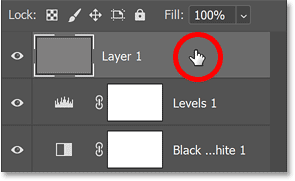
次に、メニューから「スマート オブジェクトに変換」を選択します。
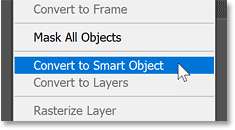
レイヤーのサムネイルの右下隅にスマート オブジェクト アイコンが表示されます。
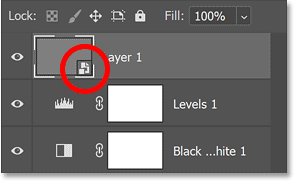
ステップ5: 前景色と背景色をリセットする
続行する前に、キーボードのDキーを押して、Photoshop の前景色と背景色をデフォルトにリセットします。
これにより、前景色が黒に、背景色が白に設定されます。次のステップではフィルターにこれらの色が必要になります。
現在の前景色と背景色は、ツールバーの下部近くのサムネイルに表示されます。レイヤーパネル内のレイヤーを右クリックします。
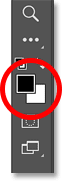
ステップ6: Photoshopのフィルターギャラリーを開く
ハーフトーン パターンを作成するには、Photoshop のフィルター ギャラリーから 2 つのフィルターが必要です。
「フィルター」メニューに移動して、「フィルターギャラリー」を選択します。
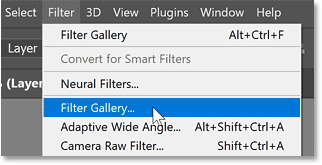
フィルター ギャラリーは、左側の大きなプレビュー領域と右側の 2 つの列で構成されています。最初の列ではフィルターを選択し、2 番目の列ではフィルター設定を調整します。
フィルターはグループに分かれており、デフォルトでは「アーティスティック」グループが開いています。グループ内の各フィルターはサムネイルとして表示されます。
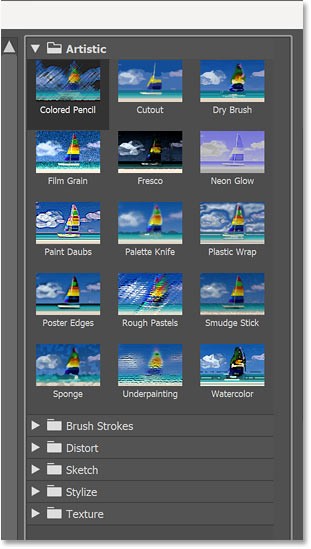
ステップ7: ハーフトーンパターンフィルターを使用してドットを追加する
スケッチ グループを開きます。次に、ハーフトーン パターンフィルターをクリックして選択します。
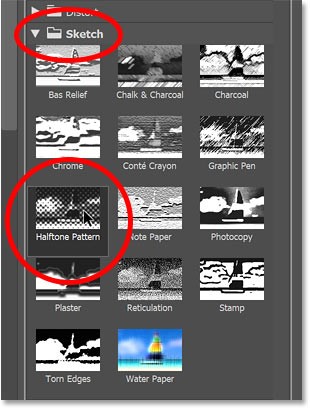
フィルター オプションは右上隅に表示されます。パターン タイプがドットに設定され、コントラストが0に設定されていることを確認します。
次に、「サイズ」スライダーを使用してドットの初期サイズを設定します。たとえば、サイズを 6 に設定します。
プレビュー領域では画像が表示されないため、フィルターを適用するまでこのサイズがどのようになるかはわかりません。しかし、必要に応じて戻ってサイズを変更できるので問題ありません。
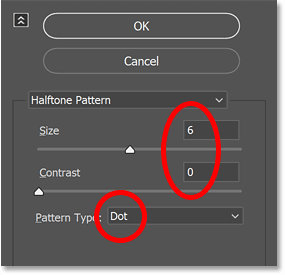
ステップ8: Torn Edgesフィルターを使用してドットを粗くする
プレビュー領域では、ドットが実際にはぼやけた四角形になっていることに注意してください。そこで、「Torn Edges」フィルターを使用して、エッジを粗くして丸みを帯びた外観にします。
フィルター ギャラリーの右下隅にあるプラス アイコンをクリックして、ハーフトーン パターン フィルターの上に新しいフィルターを追加します。
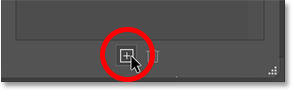
次に、引き続き「スケッチ」グループで、「破れたエッジ」フィルターを選択します。
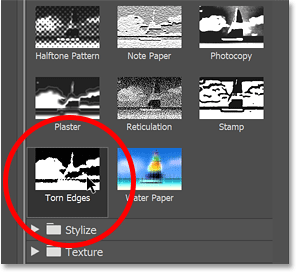
オプションでは、画像バランスをデフォルト (25) のままにして、コントラストを 1 に下げます。
次に、「滑らかさ」スライダーを、ぼやけた四角形がより丸く見えるようになるまでドラッグします。必要な設定は、ハーフトーン パターン フィルターで選択したドット サイズによって異なります。
この例ではドット サイズが 6 に設定されているため、滑らかさの値は10が適切です。ただし、サイズ値と同様に、必要に応じていつでも戻ってスムーズさの値を変更できます。
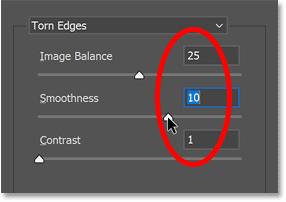
点は次のようになるはずです。
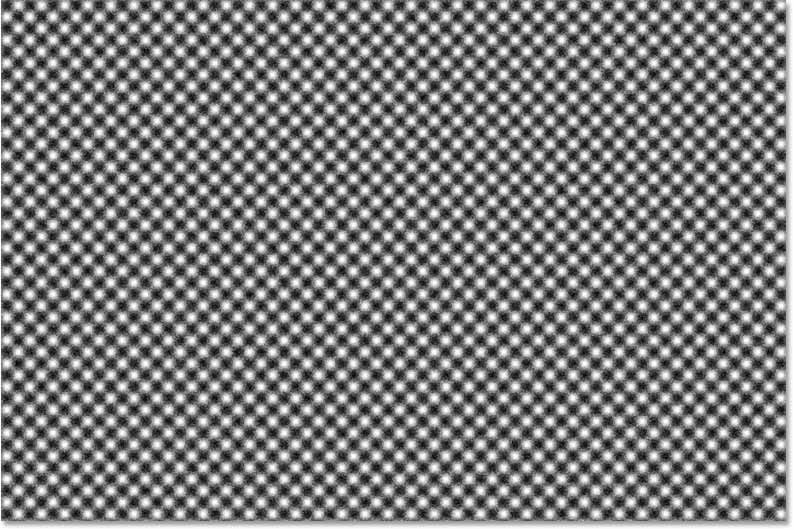
ステップ9: フィルターを適用する
[OK]をクリックしてフィルター ギャラリーを閉じ、2 つのフィルターを画像に適用します。
文書はハーフトーンドットで塗りつぶされています。次の画像とドットをブレンドします。
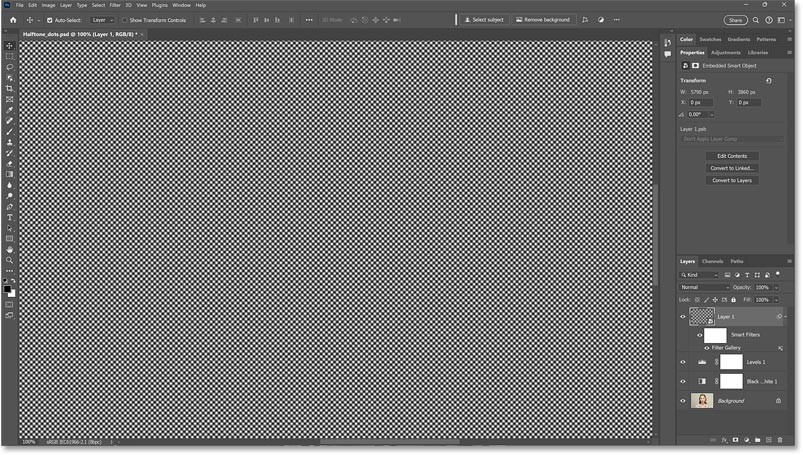
レイヤーパネルで、フィルター ギャラリーがスマート フィルターとしてレイヤーに適用されていることを確認します。これは、フィルターを適用する前にレイヤーをスマート オブジェクトに変換したためです。
スマート フィルターの利点は、設定を戻って編集できることです。これをすぐに実行します。
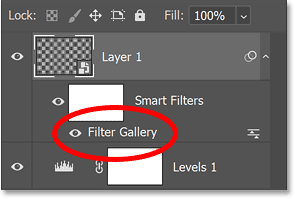
ステップ10: ブレンドモードをハードミックスに変更する
ドットを画像とブレンドするには、レイヤーのブレンド モードを[通常]から [ハード ミックス]に変更します。
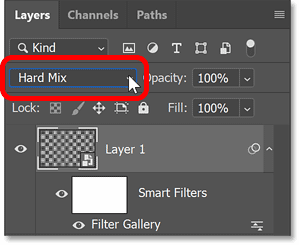
白黒の画像が網点を通して表示されますが、効果が強すぎます。
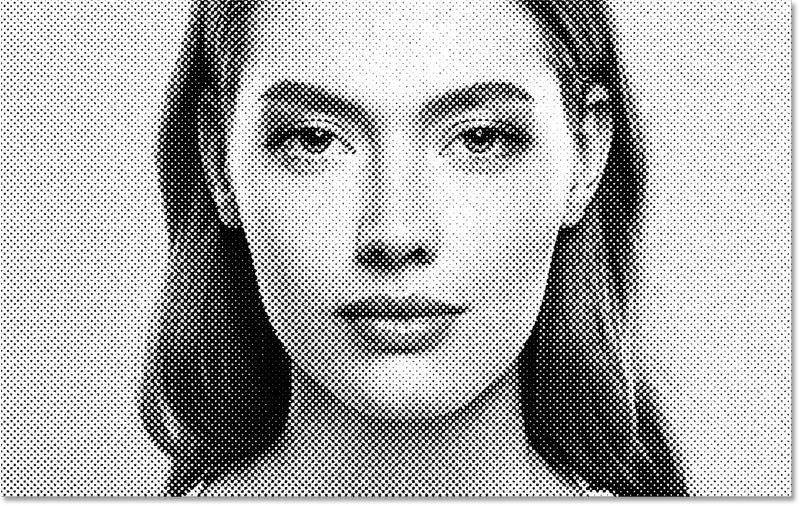
ステップ11: 塗りつぶしの値を減らす
効果を減らすには、レイヤーの塗りつぶしの値を減らします。
ハードミックスは、不透明度の値に対して塗りつぶしの値を減らすと動作が変わる Photoshop の 8 つのブレンド モードの 1 つです。
したがって、結果に満足するまで、塗りつぶしの値(不透明度ではありません)を減らします。例えば70%に削減されます。
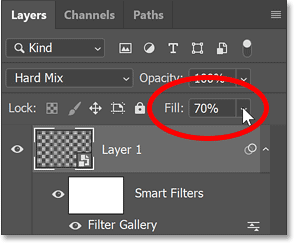
これにより、ハイライト部分のドットがぼやけて、影の部分にも効果が加わり、実際のハーフトーン パターンに近づきます。
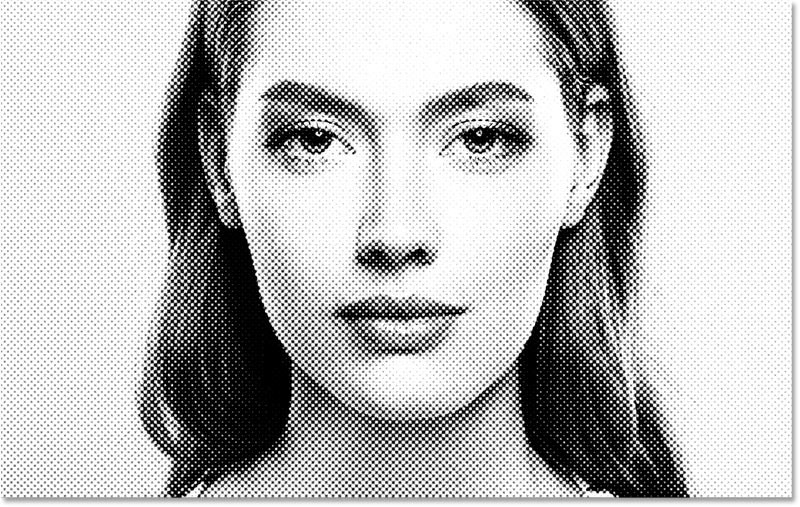
ステップ12: ドットのサイズを調整する
ドットのサイズに満足できない場合は、簡単に変更できます。
レイヤーパネルで、 「フィルターギャラリー」という単語をダブルクリックして再度開きます。
レイヤーパネル内のレイヤーを右クリックします。
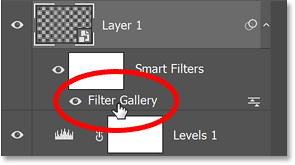
フィルター ギャラリーの右側の列には、レイヤーパネルでレイヤーが積み重ねられるのと同じように、追加した 2 つのフィルターが積み重ねられて表示されます。
ハーフトーンパターンフィルターを選択します。
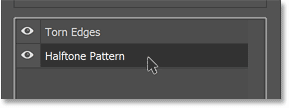
次に、サイズスライダーをドラッグして別のサイズを選択します。たとえば、サイズを 6 から 4 に下げるとドットが小さくなります。
繰り返しになりますが、必要な値は画像のサイズによって大きく異なります。
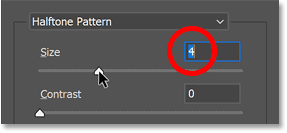
ドット サイズを変更した後、滑らかさの値も調整する必要があるかもしれません。それでは、「Torn Edges」フィルターをもう一度選択してみましょう。

ドット サイズが小さくなったため、Smoothness を10から11に増やして補正する必要があります。
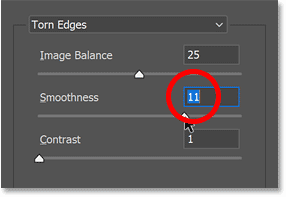
[OK]をクリックして、フィルター ギャラリーを閉じます。新しい設定とより細かいドットでハーフトーン パターンを更新しました。
この時点で、白黒のハーフトーンビネット効果が作成されたので、ここで終了できます。
ただし、効果に色を追加したい場合は、次の手順に従ってください。

ステップ13: 単色調整レイヤーを追加する
ハーフトーン パターンに色を追加するには、ソリッド カラー調整レイヤーを使用します。
レイヤー パネルでハーフトーン パターン レイヤー (最上位レイヤー) がアクティブになっていることを確認します。
次に、メニュー バーの[レイヤー]メニューに移動し、 [新しい塗りつぶしレイヤー]を選択してから[単色] を選択します。
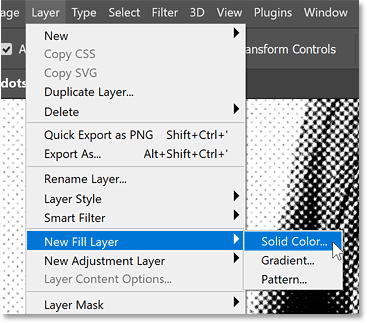
ステップ14: ブレンドモードをカラーに設定する
[新規レイヤー]ダイアログ ボックスで、モード(ブレンド モード) を[標準]から [カラー]に変更します。次に「OK」をクリックします。
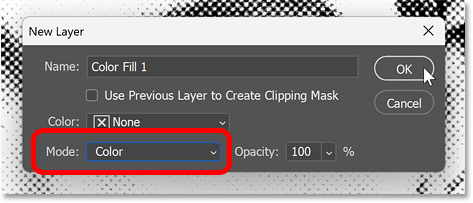
ステップ15: カラーピッカーから色を選択する
Photoshop のカラーピッカーから色を選択します。
前の手順でブレンド モードを[カラー]に設定したので、エフェクトを適用したカラーがどのように見えるかのライブ プレビューが表示されます。
完了したら、[OK]をクリックしてカラーピッカーを閉じます。

ステップ16: ブレンドモードを試す スクリーン
カラー効果の見た目を変えるには、塗りつぶしレイヤーのブレンドモードを「カラー」から「スクリーン」に変更してみてください。
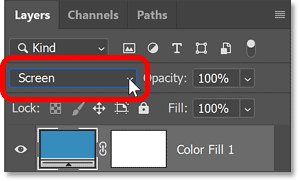
ブレンド モード スクリーンでは、特にカラー ピッカーで明るい色を選択した場合に、色を使用して画像を明るくし、コントラスト効果を低くします。
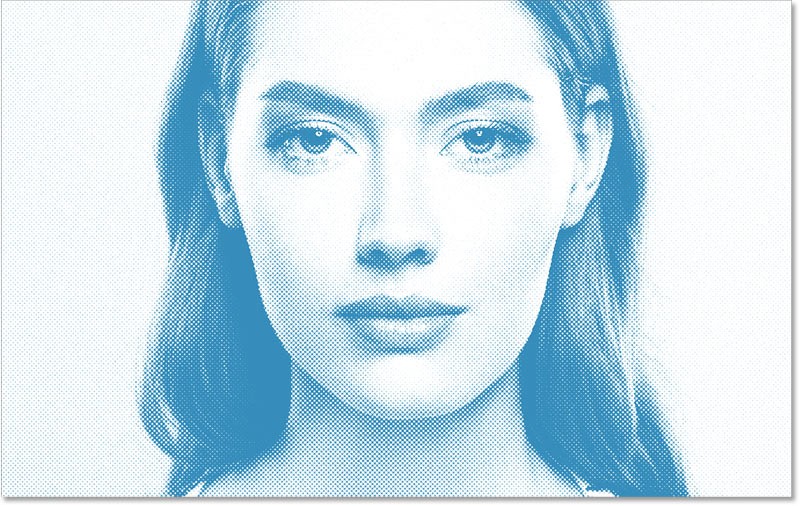
色が明るすぎて効果が薄く平坦に見える場合は、レイヤー パネルで塗りつぶしレイヤーのカラー見本をダブルクリックします。
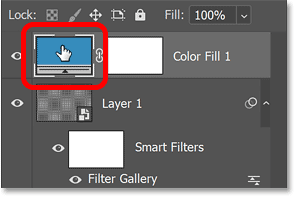
次に、カラーピッカーで色の暗いバージョンを選択します。
または、ここでの例のように、まったく異なる色を選択することもできます。
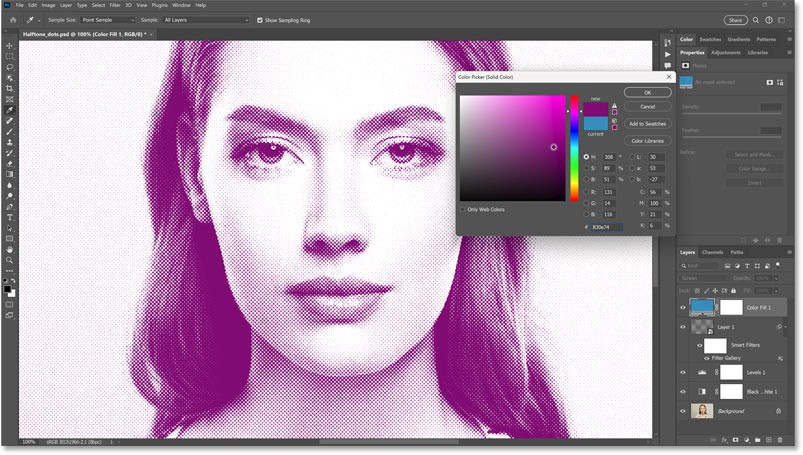
完了したら、[OK]をクリックしてカラーピッカーを閉じます。
そしてこれが最終結果です。
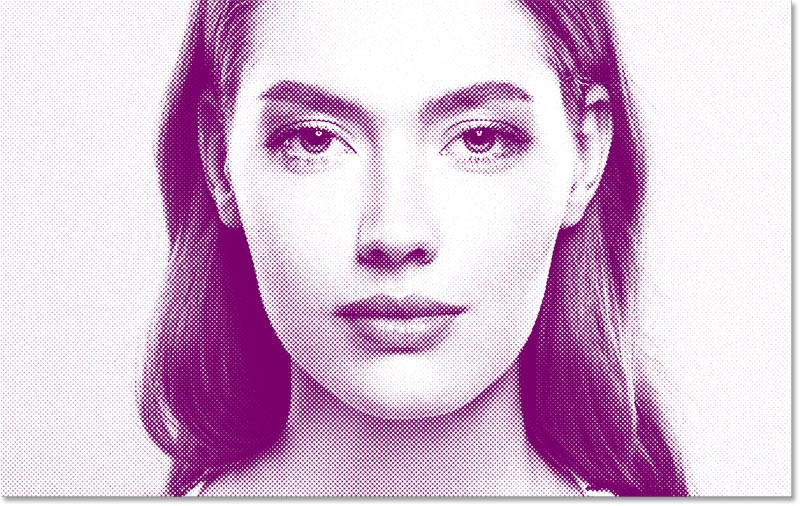
以上です! Photoshop でハーフトーン ドット テクスチャ効果を作成する簡単な方法です。
人々は背景を手動で削除するのに多くの時間を費やしており、AI は必ずしも主張するほどの魔法ではありません。
このチュートリアルでは、Adobe Photoshop を使用して写真を簡単に鉛筆スケッチに変換する方法を説明します。
Photoshop のシンプルなチャンネルベースの保護方法を知るまでは、画像のサイズ変更を非常に面倒に感じていた人がたくさんいました。
Photoshop を使用して画像にポスター効果をすばやく簡単に追加し、限られたインク色で印刷されたポスターのクラシックな外観を再現します。
Photoshop を第 2 の選択肢にする AI 写真編集ツールは数多くあり、AI 機能は複雑な Photoshop を習得しなくても写真を編集できる便利なツールです。
Photoshop 2025 には、新しい AI ツール、よりスマートな選択、そしてこれまで必要だとは思わなかった機能が搭載されています。
このチュートリアルでは、Adobe Photoshop を使用して画像にモノクロカラー効果を簡単に追加する方法について説明します。
このチュートリアルでは、Photoshop でキャンバス スペースとドロップ シャドウを写真に追加して、シンプルでありながらスタイリッシュな写真の境界線を作成する方法を説明します。
Adobe のレンズぼかしツールを使用すると、写真を簡単に確認して、写真に深みとフォーカスを加えることができます。
アプリ内に隠れている Photoshop アクションは、AI を必要とせずにワークフローを高速化することを目的とした、人気の写真編集ツールの人気の機能です。
Lightroom と Adobe Photoshop はどちらも最も優れた写真編集ツールですが、多くのプロが両方を併用している一方で、アマチュア写真家の場合は Lightroom のみが必要です。
このチュートリアルでは、Adobe Photoshop を使用して、1 枚の写真を撮影し、その中に同じ写真の小さく切り取られたバージョンがあるような錯覚を作り出すことで、クールなピクチャ イン ピクチャ効果を作成する方法を説明します。
Generative Workspace は、Adobe Max 2024 で発表された主要な AI 機能の 1 つです。Generative AI の画像とファイルの新しいホームになります。
Adobe の Generative AI「Firefly」を搭載した Generative Fill を使用すると、選択範囲を描画し、いくつかの単語を入力してボタンをクリックするだけで、誰でも写真にリアルな水面反射効果を加えることができます。
このチュートリアルでは、Adobe Photoshop の「貼り付け」コマンドを使用して、画像をコピーし、別の画像の選択範囲に貼り付ける方法を説明します。
この記事では、ハードドライブが故障した場合に、アクセスを回復する方法をご紹介します。さあ、一緒に進めていきましょう!
一見すると、AirPodsは他の完全ワイヤレスイヤホンと何ら変わりません。しかし、あまり知られていないいくつかの機能が発見されたことで、すべてが変わりました。
Apple は、まったく新しいすりガラスデザイン、よりスマートなエクスペリエンス、おなじみのアプリの改善を伴うメジャーアップデートである iOS 26 を発表しました。
学生は学習のために特定のタイプのノートパソコンを必要とします。専攻分野で十分なパフォーマンスを発揮できるだけでなく、一日中持ち運べるほどコンパクトで軽量であることも重要です。
Windows 10 にプリンターを追加するのは簡単ですが、有線デバイスの場合のプロセスはワイヤレス デバイスの場合とは異なります。
ご存知の通り、RAMはコンピューターにとって非常に重要なハードウェア部品であり、データ処理のためのメモリとして機能し、ノートパソコンやPCの速度を決定づける要因です。以下の記事では、WebTech360がWindowsでソフトウェアを使ってRAMエラーをチェックする方法をいくつかご紹介します。
スマートテレビはまさに世界を席巻しています。数多くの優れた機能とインターネット接続により、テクノロジーはテレビの視聴方法を変えました。
冷蔵庫は家庭ではよく使われる家電製品です。冷蔵庫には通常 2 つの部屋があり、冷蔵室は広く、ユーザーが開けるたびに自動的に点灯するライトが付いていますが、冷凍室は狭く、ライトはありません。
Wi-Fi ネットワークは、ルーター、帯域幅、干渉以外にも多くの要因の影響を受けますが、ネットワークを強化する賢い方法がいくつかあります。
お使いの携帯電話で安定した iOS 16 に戻したい場合は、iOS 17 をアンインストールして iOS 17 から 16 にダウングレードするための基本ガイドを以下に示します。
ヨーグルトは素晴らしい食べ物です。ヨーグルトを毎日食べるのは良いことでしょうか?ヨーグルトを毎日食べると、身体はどう変わるのでしょうか?一緒に調べてみましょう!
この記事では、最も栄養価の高い米の種類と、どの米を選んだとしてもその健康効果を最大限に引き出す方法について説明します。
睡眠スケジュールと就寝時の習慣を確立し、目覚まし時計を変え、食生活を調整することは、よりよく眠り、朝時間通りに起きるのに役立つ対策の一部です。
レンタルして下さい! Landlord Sim は、iOS および Android 向けのシミュレーション モバイル ゲームです。あなたはアパートの大家としてプレイし、アパートの内装をアップグレードして入居者を受け入れる準備をしながら、アパートの賃貸を始めます。
Bathroom Tower Defense Roblox ゲーム コードを入手して、魅力的な報酬と引き換えましょう。これらは、より高いダメージを与えるタワーをアップグレードしたり、ロックを解除したりするのに役立ちます。




























